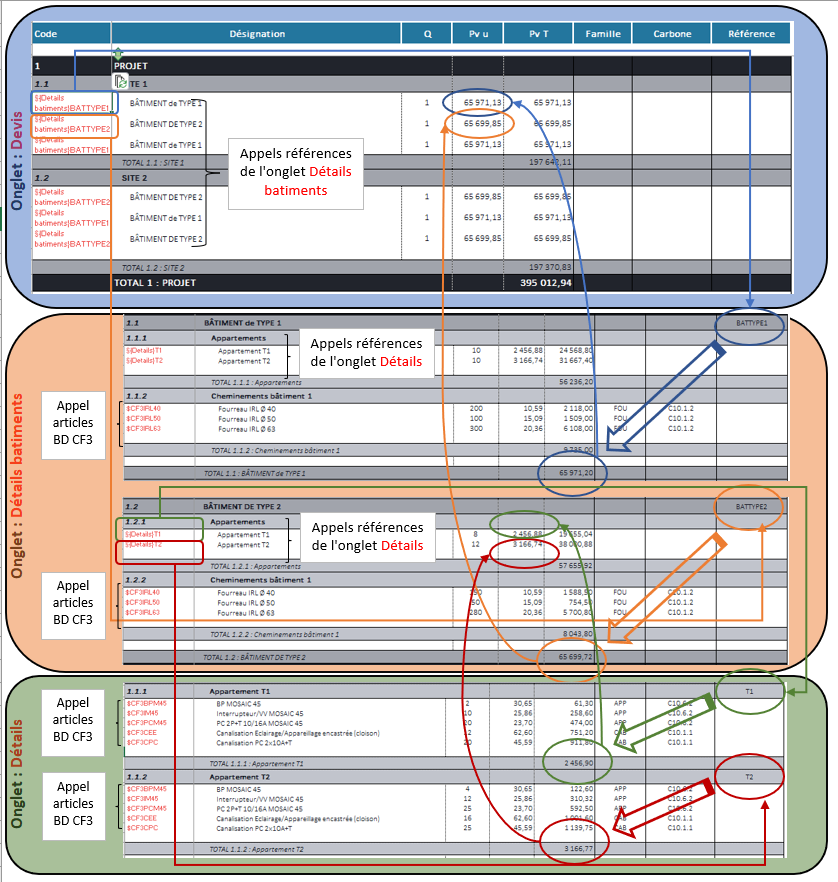
Dans tous les devis il est possible d'ajouter une colonne complémentaire Référence afin d'ajouter les fonctionnalités suivantes :
Dans la colonne référence, XlDevis veille à ce que toutes les valeurs soient alphanumériques et unique, les valeurs numériques étant interdites.
Les données déjà liées dans un devis ne sont pas impactées par les modifications des données d'une ligne comportant une référence tant que l'utilisateur ne lance pas une mise à jour des liens.
Pour ajouter une nouvelle référence à un élément, il faut saisir une valeur alphanumérique unique dans la cellule de la colonne référence. Cette valeur peut également être collée mais elle ne sera conservée que si elle est unique. Dans les colonnes Code et les colonnes Link Element des onglets du classeur, les valeurs utilisant la référence ajoutée sont mises à jour si nécessaire pour être réactivées.
Pour supprimer une référence d'un élément, il faut effacer la cellule de la colonne référence. Cette valeur peut également être coupée pour être collée ailleurs. Dans les colonnes Code et les colonnes Link Element des onglets du classeur, les valeurs utilisant la référence supprimée sont mises à jour pour être désactivées.
Pour modifier le nom d'une référence d'un élément, il faut remplacer la valeur de la cellule de la colonne référence. Cette valeur peut également être collée mais elle ne sera conservée que si elle est unique. Dans les colonnes Code et les colonnes Link Element des onglets du classeur, les valeurs utilisant la référence modifiée sont mises à jour.
Les références utilisées comme code article sont saisies dans la colonne code des lignes. La syntaxe des codes d'appel des références est de la forme suivante :
Synthèse de la syntaxe des code :
| Repère | Nom onglet de la référence | Référence |
|---|---|---|
La partie nom de l'onglet de la référence est optionnelle et permet de spécifier le nom de l'onglet dans lequel se trouve la référence. Ce nom d'onglet peut ne pas être présent si la référence provient de l'onglet en cours.
La référence peut avoir la forme :
Dans la cellule code d'une ligne il est possible de saisir un code avec une référence, suivant l'une des syntaxes précédente, puis de valider la saisie en déplaçant la sélection ou en appuyant sur Entrer. Si la référence est valide et retourne des données, celles-ci sont renseignées dans les cellules correspondantes. Si l'onglet ou la référence saisie n'existent pas, un commentaire "référence non valide" est créé dans la cellule code et le code est désactivé avec la syntaxe :
Lors de la saisie directe d'un code avec une référence, le contrôle est à la charge de l'utilisateur et les valeurs existantes dans les cellules sont remplacées sans aucune alerte et vérification.
Pour faciliter la saisie de ces codes de référence:
Lors des opérations Coller, Déposer ou Importer, les codes avec une référence sont convertis pour correspondre à la configuration de l'onglet de destinataire. Un code avec une référence ayant le format
Seuls les noms des onglets sont pris en compte sans tenir du nom du classeur. Ainsi une référence d'un onglet
Pour chaque article, la correspondance est définie par les règles suivantes :
| Colonnes de la ligne référencé | Colonnes de la ligne de destination | Remarques |
|---|---|---|
| Si code spécifie le signe |
||
| Sinon remplacement de la désignation existante par la désignation venant de la référence | ||
| Remplacement de l'unité existante par l'unité venant de la référence | ||
| Remplacement de la MoU existante par le MoU de la référence si celle-ci est une ligne, un sous-détail ou un ensemble | ||
| Remplacement de la MoU existante par le MoT de la référence si celle-ci est un chapitre ou un sous-chapitre, le total général de la base ou le total général des variantes | ||
| Remplacement de la FoU existante par le FoU de la référence si celle-ci est une ligne, un sous-détail ou un ensemble. | ||
| Remplacement de la FoU existante par le FoT de la référence si celle-ci est un chapitre ou un sous-chapitre, le total général de la base ou le total général des variantes | ||
| Remplacement de la Famille existante par la Famille de la référence | ||
| Remplacement de la Famille carbone existante par la Famille carbone de la référence |
Cas particulier des modèles en prix de vente :
| Colonnes de la ligne référencé | Colonnes de la ligne de destination | Remarques |
|---|---|---|
| Remplacement du PvU existant par le PvU de la référence si celle-ci est une ligne, un sous-détail ou un ensemble. | ||
| Remplacement du PvU existant par le PvT de la référence si celle-ci est un chapitre ou un sous-chapitre, le total général de la base ou le total général des variantes |
Les références provenant d'un modèles en prix de vente ne peuvent être utilisées que dans des onglets de mème type.
Cet exemple utilise 3 onglets :
Dans cette exemple, le référence récupère le PvU mais le principe est le mème si vous travaillez en MoU et FoU.
Ajouter la colonne complémentaire Link Element afin de lier la valeur d'une cellule de la ligne à la valeur d'une cellule de la Référence. Par défaut les valeurs de la ou des colonnes Quantité seront liées. Pour lier d'autres cellules il faut définir la cellule d'origine et ou définir la cellule de destination.
Dans la colonne Link Element, XlDevis veille à ce que la valeur saisie soit existante. Si une valeur n'existe pas le lien est annulé en ajoutant un
Pour faciliter la saisie il est possible d'utiliser le menu contextuel de la colonne Link Element disponible lors d'un clic droit sur une cellule de la colonne.
En l'absence de colonne Link Origine, la valeur d'origine est l'onglet en cours. Pour utiliser une référence d'un autre onglet, ajouter une colonne complémentaire Link Origine afin de définir l'onglet dans lequel se trouve la Référence.
Lorsqu'une valeur est spécifiée dans Link Element, XlDevis veille à ce que la valeur saisie soit alphanumérique et existante. Si une valeur n'existe pas le lien est annulé en ajoutant un
Pour faciliter la saisie il est possible d'utiliser le menu contextuel de la colonne Link Origine disponible lors d'un clic droit sur une cellule de la colonne.
En l'absence de colonne Link Info, la valeur d'origine est la ou les colonnes Quantité de la Référence. Pour modifier cette valeur par défaut, ajouter une colonne complémentaire Link Info afin de définir la valeur de la Référence à lier. Les valeurs des colonnes pouvant être liées dépendent du modèle de l'onglet XlDevis et peuvent être :
| Valeur | Colonne correspondante |
|---|---|
| QTE | Valeur de la colonne Quantité de la Référence ou chacune des colonnes Quantité si modèle XlDevis de type Multi trames. |
| MoU | Valeur de la colonne Main d'oeuvre unitaire de la Référence |
| FoU | Valeur de la colonne Fourniture unitaire de la Référence |
| PvU | Valeur de la colonne Prix de vente unitaire de la Référence |
Pour faciliter la saisie il est possible d'utiliser le menu contextuel de la colonne Link Info disponible lors d'un clic droit sur une cellule de la colonne.
En l'absence de colonne Link Dest, la cellule de destination est la ou les colonnes Quantité de la Ligne. Pour modifier cette valeur par défaut, ajouter une colonne complémentaire Link Dest afin de définir la ou les cellules de la ligne devant être liées. Les valeurs des colonnes pouvant être liées dépendent du modèle de l'onglet XlDevis et de l'élément de la ligne en cours et peuvent être :
| Valeur | Colonne correspondante |
|---|---|
| QTE | Colonne Quantité de la ligne ou chacune des colonnes Quantité si le modèle XlDevis est de type Multi trames. |
| MoU | Colonne Main d'oeuvre unitaire de la ligne |
| FoU | Colonne Fourniture unitaire de la ligne |
| PvU | Colonne Prix de vente unitaire de la ligne |
Pour faciliter la saisie il est possible d'utiliser le menu contextuel de la colonne Link Dest disponible lors d'un clic droit sur une cellule de la colonne.
Pour récupérer une information il faut définir :
L'information venant d'un autre onglet est liée à la cellule de destination en prenant en compte les règles suivantes :
| Link Info | Link Dest | Lien créé |
|---|---|---|
| - | - | Valeur Link Element invalidée |
| - | Valeur Link Element invalidée | |
| - | Création lien entre la colonne |
|
| Création lien entre la colonne de destination et l'information spécifiée |
Pour les onglets XlDevis multi-trames les règles sont différentes et récapitulées ci-après:
| Link Info | Link Dest | Lien créé |
|---|---|---|
| - | - | Création liens entre chacune des colonnes |
| - | Lien invalidé | |
| - | Lien invalidé | |
| Création lien entre la colonne de destination et l'information spécifiée |
Il est possible d'utiliser des onglets Excel spécifiquement paramétrés pour lier des données vers les onglets XlDevis. Ces onglets possèdent 2 zones :
Avec ces onglets la valeur liée est celle se trouvant à l'intersection de la ligne et de la colonne définies par les valeurs de Link Element et de Link Info.
Il est possible d'utiliser des onglets Excel comportant un tableau croisé dynamique pour lier des données vers les onglets XlDevis. Dans ces onglets les valeurs de Link Element et de Link Info sont déterminées comme suit :
Avec ces onglets la valeur liée est celle se trouvant à l'intersection de la ligne et de la colonne définies par les valeurs de Link Element et de Link Info.
Il est possible d'utiliser des onglets Excel standards pour lier des données vers les onglets XlDevis. Dans ces onglets les valeurs de Link Element et de Link Info sont déterminées comme suit :
Avec ces onglets la valeur liée est celle se trouvant à l'intersection de la ligne et de la colonne définies par les valeurs de Link Element et de Link Info.
Pour définir l'onglet , ajouter la colonne complémentaire Link Origine.
Lorsqu'une valeur est spécifiée dans Link Element, XlDevis veille à ce que la valeur saisie dans Link Origine soit alphanumérique et existante. Si une valeur n'existe pas le lien est annulé en ajoutant un
Pour faciliter la saisie il est possible d'utiliser le menu contextuel de la colonne Link Origine disponible lors d'un clic droit sur une cellule de la colonne.
Pour définir l'élément à lier, ajouter la colonne complémentaire Link Element.
Dans la colonne Link Element, XlDevis veille à ce que la valeur saisie soit existante. Si une valeur n'existe pas le lien est annulé en ajoutant un
Pour faciliter la saisie il est possible d'utiliser le menu contextuel de la colonne Link Element disponible lors d'un clic droit sur une cellule de la colonne.
Pour définir l'information à lier, ajouter la colonne complémentaire Link Info.
Dans la colonne Link Info, XlDevis veille à ce que la valeur saisie soit existante. Si une valeur n'existe pas le lien est annulé en ajoutant un
Pour faciliter la saisie il est possible d'utiliser le menu contextuel de la colonne Link Info disponible lors d'un clic droit sur une cellule de la colonne.
Pour définir la colonne de destination, ajouter une colonne complémentaire Link Dest afin de définir la cellule de la ligne devant être liée. Les valeurs des colonnes pouvant être liées dépendent du modèle de l'onglet XlDevis et de l'élément de la ligne en cours et peuvent être :
| Valeur | Colonne correspondante |
|---|---|
| QTE | Colonne Quantité de la ligne |
| MoU | Colonne Main d'oeuvre unitaire de la ligne |
| FoU | Colonne Fourniture unitaire de la ligne |
| PvU | Colonne Prix de vente unitaire de la ligne |
Pour faciliter la saisie il est possible d'utiliser le menu contextuel de la colonne Link Dest disponible lors d'un clic droit sur une cellule de la colonne.
Pour faire une mise à jour des lignes et des cellules utilisant une référence, sélectionner la cellule contenant cette référence et cliquer sur l'icône 
Pour chaque référence de la sélection, les opérations suivantes sont effectuées :
Pour faire une mise à jour des lignes et des cellules utilisant une des références de l'onglet, sélectionner la colonne référence et cliquer sur l'icône 
Pour chaque référence de l'onglet, les opérations suivantes sont effectuées :
Pour faire une mise à jour d'une ligne utilisant un code avec une référence, sélectionner la cellule contenant le code et cliquer sur l'icône 
Pour chaque code de la sélection, se reporter aux Règles de mise à jour des articles venant d'une référence.
Pour faire une mise à jour de toutes les lignes d'un onglet utilisant un code avec une référence, sélectionner la colonne Code et cliquer sur l'icône 
Pour chaque code de la colonne, se reporter aux Règles de mise à jour des articles venant d'une référence.
Pour chaque article mis à jour, les règles suivantes sont appliquées :
| Colonne | Règles de mise à jour |
|---|---|
| Code de la référence valide ou code invalidé si référence non valide | |
| Si code spécifie de ne pas importer la désignation, celle existante est conservée | |
| Si la désignation existante contient une formule alors la désignation existante est conservée | |
| Sinon remplacement de la désignation existante par la désignation venant de la référence. Si la désignation est différente un commentaire est créé dans la cellule | |
| Si une unité existe alors elle est conservée | |
| Sinon utilisation de l'unité venant de la référence | |
| Remplacement de la MoU existante par la MoU ou la MoT de la référence. Si la MoU ou la MoT présente un écart supérieur à +/- 20% de la MoU existante, un commentaire est créé dans la cellule. | |
| Remplacement de la FoU existante par la FoU ou la FoT de la référence. Si la FoU ou la FoT présente un écart supérieur à +/- 10% de la FoU existante, un commentaire est créé dans la cellule. | |
| Si une famille est existante elle est conservée sinon la famille venant de la référence est utilisée. | |
| Si une famille carbone est existante elle est conservée sinon la famille carbone venant de la référence est utilisée. |
Cas particulier des modèles en prix de vente :
| Colonne | Règles de mise à jour |
|---|---|
| Remplacement du PvU existant par le PvU ou le PvT de la référence. Si le PvU ou le PvT présente un écart supérieur à +/- 20% du PvU existant, un commentaire est créé dans la cellule. |
Pour faire une mise à jour d'une cellule liée, sélectionner la cellule de la colonne Link Element et cliquer sur l'icône 
Pour chaque valeur de la sélection, se reporter aux Règles de mise à jour des cellules liées.
Pour faire une mise à jour de toutes les cellules liées d'un onglet, sélectionner la colonne Link Element et cliquer sur l'icône 
Pour chaque valeur de la colonne, se reporter aux Règles de mise à jour des cellules liées.
Pour chaque cellule mise à jour, les règles suivantes sont appliquées en fonction de la colonne de destination :
| Colonne de destination | Règles de mise à jour |
|---|---|
| Remplacement de la Quantité existante par la valeur. Si la nouvelle valeur présente un écart supérieur à +/- 20% par rapport à la Quantité existante, un commentaire est créé dans la cellule. Pour les modèles multi trame ne comportant pas de valeur pour Link info et pas de valeur pour Link Dest, toutes les colonnes Quantité sont mises à jour en suivant les mêmes règles | |
| Remplacement de la Main d'oeuvre unitaire existante par la valeur. Si la Main d'oeuvre unitaire présente un écart supérieur à +/- 20% par rapport à la Main d'oeuvre unitaire existante, un commentaire est créé dans la cellule. | |
| Remplacement de la Fourniture unitaire existante par la valeur. Si la Fourniture unitaire présente un écart supérieur à +/- 20% par rapport à la Fourniture unitaire existante, un commentaire est créé dans la cellule. | |
| Remplacement du Prix de vente unitaire existant par la valeur. Si le Prix de vente unitaire présente un écart supérieur à +/- 20% par rapport au Prix de vente unitaire existant, un commentaire est créé dans la cellule. |
Il est possible de lancer une mise à jour globale du classeur en utilisant cette commande. La mise à jour s'applique à tous les onglets non verrouillés en effectuant les opérations dans l'ordre suivant :
Pour chaque onglet il est possible d'interdire les mises à jour des liens ceci afin de pouvoir préserver les données d'un onglet des futures modifications pouvant intervenir. Ce verrouillage bloque aussi bien les mises à jour que l'on souhaiterait faire directement depuis l'onglet ou les mises à jour diffusées depuis les autres onglets. Seul l'ajout d'un nouveau code article avec référence ou d'un nouveau lien est possible.
Le menu contextuel sur la colonne Code permet d'afficher toutes les références des devis du classeur en cours. Le menu principal liste tous les onglets devis du classeur et pour chaque onglets un sous-menu affiche la liste mise en forme(1) de toutes les références de l'onglet correspondant.
Dès la sélection d'une référence dans le menu affichée, celle-ci est saisie dans les cellules sélectionnées en utilisant la syntaxe des codes articles utilisant des références.
(1) La mise en forme du menu est faite en fonction des formats des cellules de la colonne référence :
Il est possible d'appliquer plusieurs formats, ceux-ci sont pris en compte dans l'ordre présenté ci-dessus.
Le menu contextuel sur la colonne Link Origine permet d'afficher tous les onglets du classeur en cours en fonction de 2 grandes catégories :
| Commandes | Action |
|---|---|
| Devis… | Sous menu listant tous les onglets devis du classeur |
| Autres… | Sous menu listant tous les autres onglets du classeur |
L'onglet sélectionné sera utilisé par les colonnes Link Element et Link Info.
Le menu contextuel sur la colonne Link Element dépend de l'onglet défini dans la colonne Link Origine. Il existe 5 affichages différents en fonction du type de l'onglet :
| Contenu de Link Origine | Action |
|---|---|
| Pas de colonne Link Origine, ou pas de valeur | Affichage de la liste mise en forme(1) de toutes les références de l'onglet en cours |
| Nom onglet de type XlDevis | Affichage de la liste mise en forme(1) de toutes les références de l'onglet correspondant |
| Nom onglet de type paramétré avec des zones particulières | Affichage de la liste mise en forme(1) de tous les valeurs de la zone |
| Nom onglet comprenant un tableau croisée dynamique | Affichage de la liste des colonnes du tableau croisée dynamique |
| Nom onglet autre | Affichage de la liste mise en forme(1) des valeurs de la première ligne de l'onglet ayant un contenu |
(1) La mise en forme du menu est faite en fonction des formats des cellules de la colonne référence :
Il est possible d'appliquer plusieurs formats, ceux-ci sont pris en compte dans l'ordre présenté ci-dessus.
Le menu contextuel sur la colonne Link Info dépend de l'onglet défini dans la colonne Link Origine. Il existe 5 affichages différents en fonction du type de l'onglet:
| Contenu de Link Origine | Action |
|---|---|
| Pas de colonne Link Origine, ou pas de valeur | Affichage de la liste des colonnes dans lesquels des valeurs peuvent être récupérées |
| Nom onglet de type XlDevis | Affichage de la liste des colonnes dans lesquels des valeurs peuvent être récupérées. La liste dépend de l'onglet d'origine |
| Nom onglet de type paramétré avec des zones particulières | Affichage de la liste mise en forme(1) de tous les valeurs de la zone |
| Nom onglet comprenant un tableau croisée dynamique | Affichage de la liste des lignes du tableau croisée dynamique |
| Nom onglet autre | Affichage de la liste mise en forme(1) des valeurs de la première colonne de l'onglet ayant un contenu |
(1) La mise en forme des menus est faite en fonction des formats des valeurs :
Il est possible d'appliquer plusieurs formats, ceux-ci sont pris en compte dans l'ordre présenté ci-dessus.
Le menu contextuel affiche la liste des colonnes de l'onglet en cours dans lesquels des valeurs peuvent être envoyées. La liste dépend de l'onglet en cours.